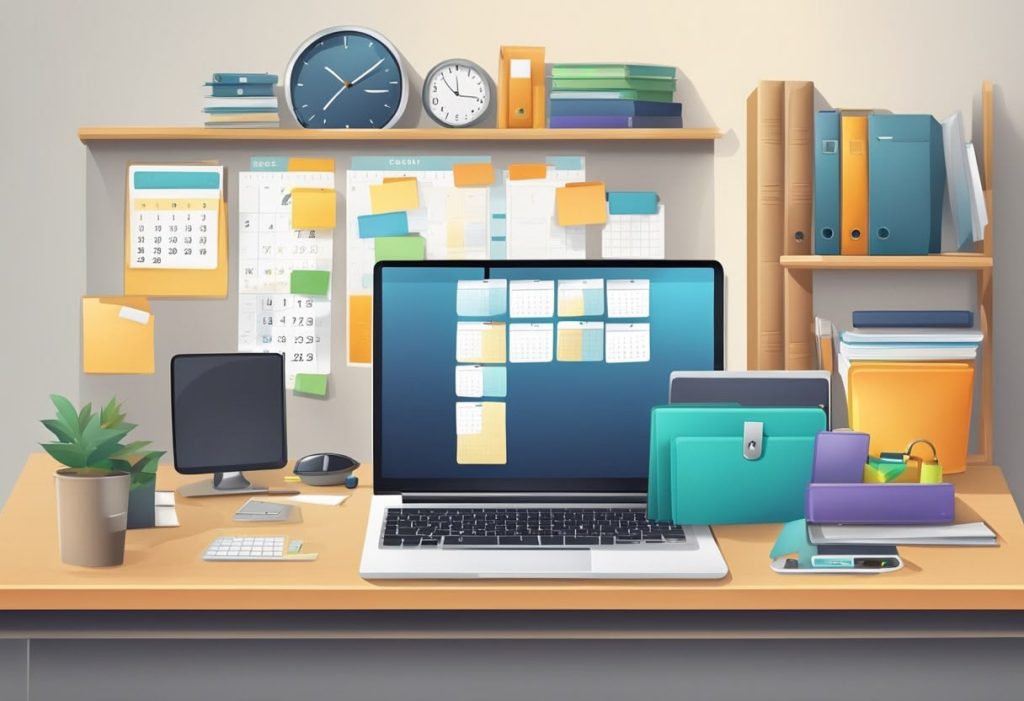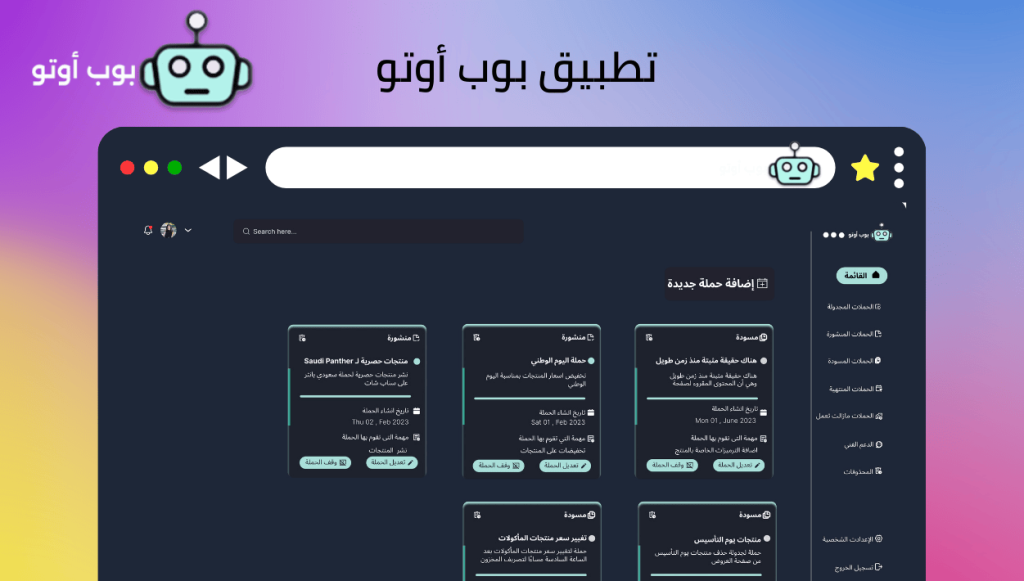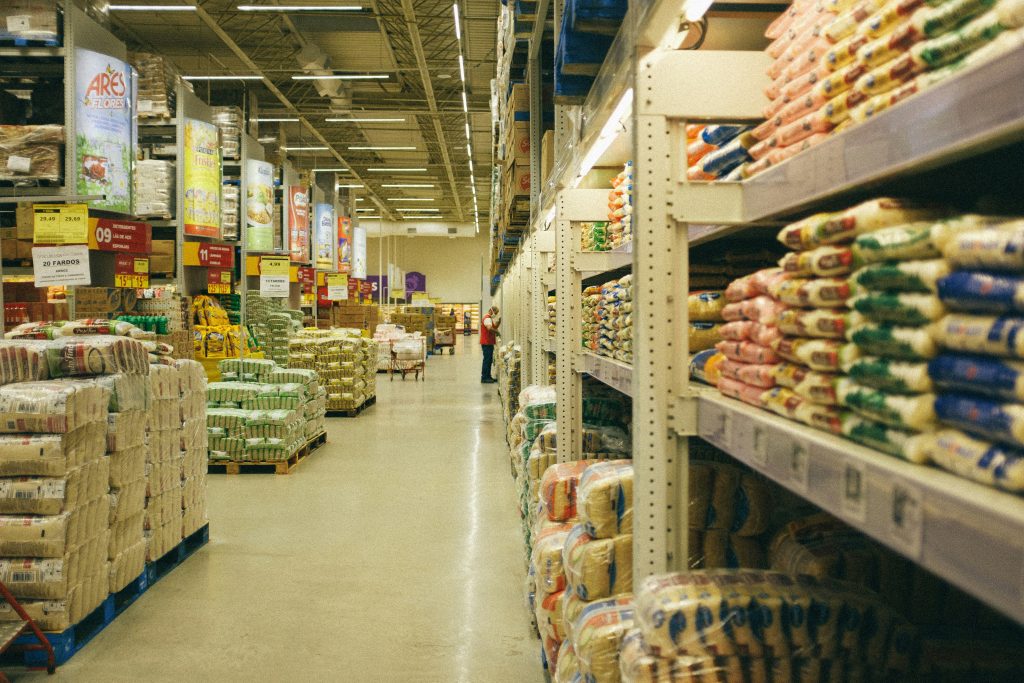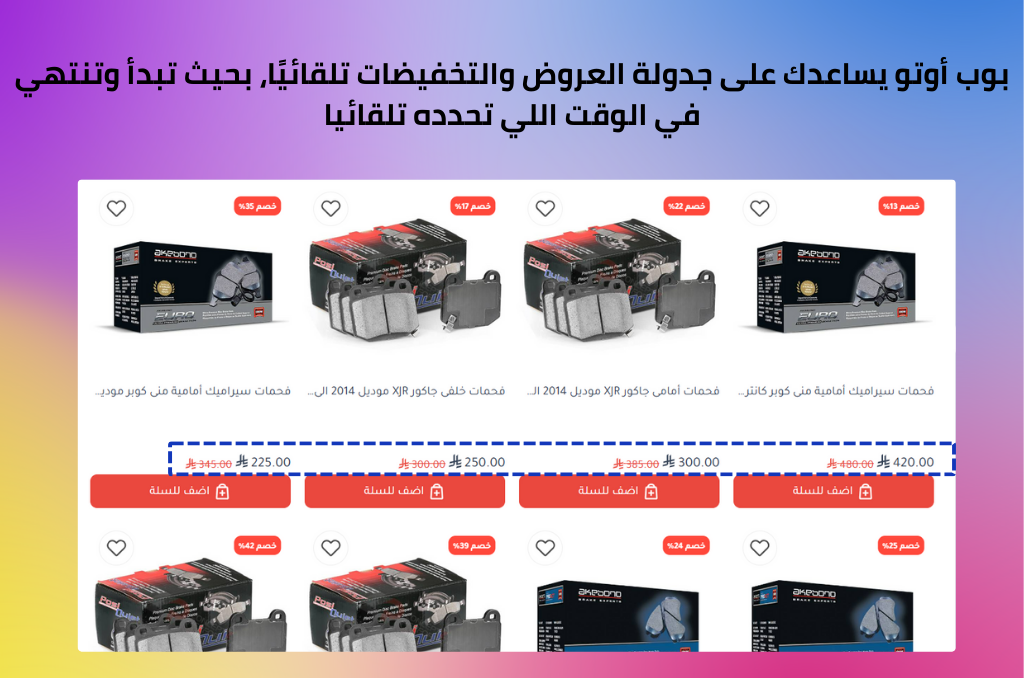
مقدمة
عندما نتحدث عن إدخال المنتجات دفعة واحدة عبر ملف Excel في منصة “سلة“، فإننا بصدد الحديث عن وسيلة ذكية وفعالة تُوفّر على التاجر وقتًا وجهدًا كبيرين. في هذا المقال، سنستعرض كيف تُعد هذه الطريقة مثالية لأصحاب المتاجر الإلكترونية، خاصةً لمن يستخدمون منصتي “سلة” و”زد“، ولماذا تُعتبر الخيار الأفضل في حال كان الهدف هو السرعة والدقة في رفع المنتجات.
المميزات الرئيسية لاستخدام ملف Excel في رفع المنتجات
استخدامك لملف Excel في تحميل المنتجات يفتح لك آفاقًا من السهولة والمرونة. فبدلًا من إدخال كل منتج يدويًا، يمكنك إدخال جميع البيانات دفعة واحدة. وهذا لا يوفّر وقتك فحسب، بل يمكّنك أيضًا من تعديل المنتجات بشكل جماعي وبدقة عالية. كل ما تحتاجه هو تجهيز الملف بشكل صحيح، والباقي سيكون بمنتهى السلاسة.
كيف تُوفر الطريقة الوقت والجهد؟
بدلًا من المرور بإجراءات رتيبة لإدخال كل منتج على حدة، تمنحك هذه الطريقة القدرة على رفع المنتجات كلها بكبسة زر واحدة. يُمكنك من خلال Excel ضبط معلومات المنتجات مثل الأسعار والكميات والوصف، ومن ثم استيرادها دفعة واحدة إلى متجرك. النتيجة؟ عملية أسرع، أقل عرضة للأخطاء، وتنظيم أعلى لبياناتك.
خطوات تجهيز ملف Excel الصحيح لمنصة زد
1. تحميل القالب الرسمي من زد
الخطوة الأولى هي تنزيل القالب المعتمد من منصة “زد“. هذا القالب مُعد مسبقًا لتضمين جميع الحقول المطلوبة وفقًا لمتطلبات المنصة، مما يقلل احتمال حدوث أخطاء أثناء عملية الرفع.
2. التعرف على الأعمدة المطلوبة
بعد تحميل القالب، عليك التعرّف على كل عمود موجود فيه. كل حقل يمثل جانبًا مهمًا من بيانات المنتج، مثل الاسم والسعر والتصنيفات. فهمك الجيد لهذه الحقول يختصر عليك كثير من الجهد لاحقًا.
3. التفريق بين الحقول الإلزامية والاختيارية
بعض البيانات ضرورية لرفع المنتج بنجاح، مثل الاسم والسعر والكود المرجعي، وهناك بيانات إضافية كالصور والوصف تُسهم في تحسين تجربة العميل. جهّز الملف بحيث لا يغفل أي عنصر من هذه العناصر.
4. تنسيق البيانات بطريقة صحيحة
من المهم جدًا تنسيق البيانات وفقًا لنوع كل حقل: أرقام، نصوص، روابط… تأكد من أن التنسيقات سليمة لتجنب ظهور أخطاء عند الاستيراد.
خطوات تعبئة ملف Excel للمنتجات
إدخال البيانات الأساسية
ابدأ بإدخال معلومات أساسية مثل اسم المنتج، العلامة التجارية، والرمز المرجعي الداخلي SKU. دقّتك هنا تعني تنظيمًا أسهل لاحقًا.
كتابة الوصف والتفاصيل
الوصف هو واجهة منتجك. اجعله جذابًا ومفصلًا، ووضح فيه المميزات التي تهم المشتري. لا تترك هذه الخانة فارغة أبدًا.
إدخال الأسعار والكميات
دوّن السعر بدقة، وعيّن العملة المستخدمة، وحدد الكمية المتاحة لكل منتج. هذا يُساعد على ضبط إدارة المخزون وتحسين تجربة الزبون.
إضافة الصور وروابطها
اختر صور عالية الجودة للمنتجات، وضع روابطها بدقة في ملف الإكسل. الصور تُحدث الفارق في قرار الشراء.
تحديد التصنيفات والعلامات
صنّف المنتجات بشكل واضح باستخدام الحقول المناسبة في الملف، وضع علامات بحث مناسبة، حتى يسهل على الزبائن الوصول للمنتج.
كيف تتجنب الأخطاء الشائعة أثناء الرفع؟
مشاكل تنسيق الملف
أحد أكثر الأخطاء شيوعًا هو عدم الالتزام بالتنسيق المطلوب في الأعمدة. تأكد من أن الأعمدة مرتبة كما هو موضح في القالب الرسمي للمنصة.
تكرار أو نقص البيانات
بيانات مكررة أو ناقصة يمكن أن توقف عملية الرفع. افحص الملف جيدًا قبل الرفع وتأكد من ملء كل الحقول الإلزامية.
الحلول المقترحة
ابدأ دائمًا برفع ملف تجريبي صغير. إذا سار كل شيء كما ينبغي، انتقل إلى الملف الكامل. هذا الأسلوب يقلل احتمالية الفشل.
نصائح لضمان نجاح عملية الرفع
-
التحقق الدقيق من البيانات.
-
حفظ نسخة احتياطية.
-
التواصل مع الدعم الفني إذا واجهتك مشكلة غير متوقعة.
خطوات رفع الملف على منصة سلة
الدخول إلى صفحة الاستيراد
من لوحة التحكم، انتقل إلى قسم المنتجات، ثم اختر “استيراد المنتجات”. الواجهة سهلة، لكن تحتاج للتركيز.
رفع الملف
اختر ملف الإكسل الذي أعددته مسبقًا، وتأكد من أن جميع الحقول صحيحة قبل الضغط على زر “استيراد”.
مراجعة البيانات
راجع المحتوى الذي تم رفعه، وتأكد من دقته. أحيانًا تظهر بعض الأخطاء التي لم تكن واضحة في الملف.
متابعة عملية الرفع
بعد التأكيد، تابع حالة الرفع من لوحة التحكم. تأكد من أن جميع المنتجات قد تم إدخالها كما يجب.
الأتمتة الذكية مع Pop Automate
تحديث تلقائي للمنتجات
تخيل أن كل ما عليك فعله هو إعداد ملف الإكسل، والباقي يتم تلقائيًا. مع Pop Automate، التحديثات تحدث بلا تدخل منك.
جدولة تغييرات الأسعار
هل لديك خصومات موسمية؟ يمكنك جدولة تغييرات الأسعار تلقائيًا بناءً على وقت محدد مسبقًا.
إدارة المخزون بذكاء
Pop Automate يراقب المبيعات والمخزون، ويُحدث الكميات تلقائيًا، فتقل نسبة الخطأ.
تصنيفات تلقائية للمنتجات
بدلاً من إدخال التصنيفات يدويًا، تقوم الأداة بتنظيمها بشكل ذكي، مما يُسهّل على العميل التصفح والشراء.
تحديث المنتجات الحالية
تعديل الأسعار والكميات
افتح ملف المنتجات، عدّل ما تحتاجه، وارفَع الملف مرة أخرى. سهولة لا مثيل لها.
تعديل التفاصيل
هل تغير الوصف أو الصور؟ لا مشكلة، فقط حدّث الملف وأعد الرفع.
إضافة منتجات جديدة
باستخدام نفس القالب، أضف منتجاتك الجديدة وارفعها مباشرةً. العملية نفسها لا تختلف.
حذف المنتجات غير المطلوبة
نظّف متجرك من المنتجات غير الضرورية عبر حذفها من الملف وإعادة الرفع.
نصائح احترافية لتحقيق أفضل النتائج
-
نسّق الملف بطريقة منظمة واحترافية.
-
استخدم صيغ Excel لتسريع المهام الحسابية.
-
لا تتوقف عن المراجعة والتحديث الدوري للملف.
الخاتمة
الآن وقد تعرفت على خطوات رفع المنتجات باستخدام ملف Excel في منصة “زد“، أصبحت مستعدًا لتطبيق هذه المعرفة بكفاءة. لا تنس تجربة أدوات الأتمتة مثل Pop Automate التي تختصر الكثير من الوقت والجهد وتُضيف لمسة احترافية لإدارة منتجاتك.
انطلق الآن، وابدأ في تحويل طريقة إدارة متجرك إلى تجربة أكثر ذكاءً وفعالية.